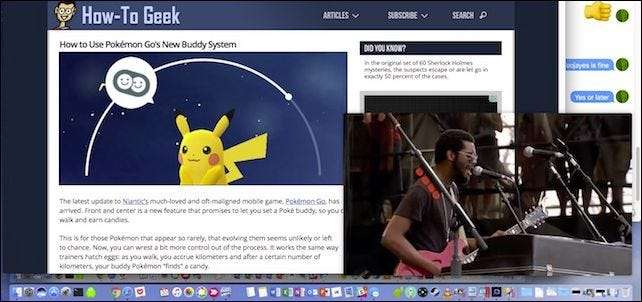
Cansado de manter essa guia aberta apenas para assistir a um vídeo? No macOS Sierra, você pode exibir um vídeo para visualização picture-in-picture (PiP), flutuando-o em qualquer canto da sua área de trabalho enquanto continua a trabalhar nas coisas.
O Picture-in-picture só funciona com o Safari e pode não funcionar com todos os sites de streaming de vídeo. Vamos nos aprofundar e mostrar como isso é feito.
Aqui está um vídeo que queremos reproduzir picture-in-picture no popular site Vimeo.com. O Vimeo oferece suporte a PiP por padrão, por isso é um bom exemplo para começar. Quando começamos a reproduzir o vídeo, o ícone PiP aparece na barra de controle.

Aqui está a aparência do botão de perto.
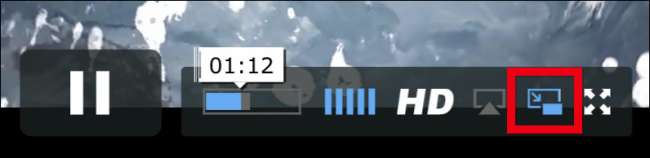
Quando você clica no botão picture-in-picture, o vídeo voa para um canto.
Você só pode deslizar o vídeo para frente e para trás na janela de origem. O menu desdobrável permite apenas reproduzir, pausar e fechar o vídeo picture-in-picture, que o traz de volta à janela do navegador.
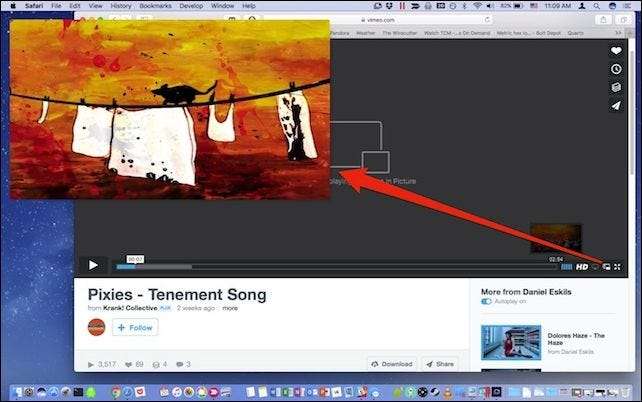
Abrir vídeos picture-in-picture é fácil em sites como o Vimeo, que explicitamente oferece suporte ao recurso PiP, mas e outros sites, como ESPN ou YouTube, que não?
Embora não possamos falar por todos os sites de streaming de vídeo na Internet, você pode conseguir acessar picture-in-picture por meio de um submenu oculto. Para fazer isso, inicie qualquer vídeo do YouTube e clique com o botão direito nele.
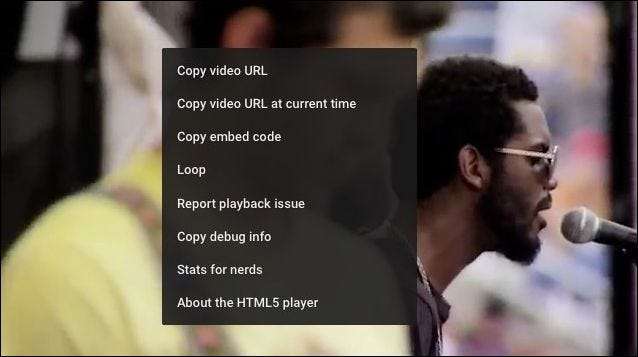
Assim que o menu de contexto do YouTube aparecer, clique com o botão direito novamente para acessar os seguintes controles. Escolha “Enter Picture-in-Picture” nas seleções.

Assim que o seu vídeo estiver no modo PiP, você pode movê-lo para qualquer canto da tela e redimensioná-lo como quiser. O vídeo permanecerá no topo de todas as suas outras janelas e persistente da área de trabalho virtual (Espaço) para a área de trabalho virtual.
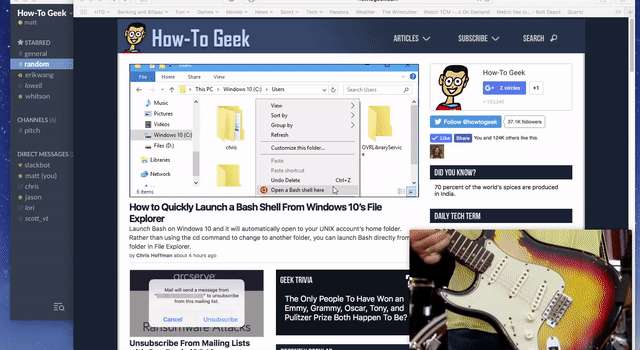
Novamente, isso pode não funcionar para todos os sites de vídeo, mas vale a pena tentar se o site em questão não mostrar o botão picture-in-picture por padrão.
Isso funciona igualmente bem em vídeos do iTunes, como filmes e vídeos. O botão picture-in-picture aparecerá na barra de controle. É realmente muito simples, e lembre-se, se você não vir o botão PiP, tente o truque do clique com o botão direito do mouse e veja se isso revela a opção.







